エンジンを実行するには、DX11機能レベル10.0を修正する必要があります
公開: 2019-04-12この問題をすばやく修正する
Auslogicsの専門家チームによって開発された安全な無料ツールを使用してください。
- 使いやすい。 ダウンロードして実行するだけで、インストールは必要ありません。
- 安全な。 当社のソフトウェアはCNETで紹介されており、SilverMicrosoftパートナーです。
- 無料。 つまり、完全に無料のツールです。
Auslogicsの詳細を参照してください。 EULAとプライバシーポリシーを確認してください。
釘を刺すような試合の最中にゲームがクラッシュしたとき、それはイライラしませんか? 多くのユーザーは、PUBG、Fortnite、ARKなどのゲームをプレイしているときに、「エンジンを実行するにはDX11機能レベル10.0が必要」という問題を経験しました。
ありがたいことに、この問題は非常に簡単に解決できるため、慌てる必要はありません。 この投稿では、Windows 10で「エンジンを実行するために必要なDX11機能レベル10.0」の問題を修正する方法を説明します。すぐに、ゲームに戻って見事に試合に勝つことができるようになります。
「エンジンを実行するにはDX11機能レベル10.0が必要」エラーが表示されるのはなぜですか?
コンピューターに必要なDirect3Dハードウェア機能レベルがない場合、実行中のゲームがクラッシュし、「エンジンを実行するにはDX11機能レベル10.0が必要です」というエラーが表示されます。 このメッセージは、ゲームがDirect3D機能レベル10.0にアクセスできないことを示しているだけです。
この問題は、グラフィックカードドライバがないか古いことに関係している場合があります。 場合によっては、問題がDirectXに関連している可能性があります。 言うまでもなく、「エンジンを実行するにはDX11機能レベル10.0が必要です」というエラーメッセージを削除する方法を知りたい場合は、ドライバー関連の問題を解決する方法を知る必要があります。 私たちはあなたをカバーしているので心配しないでください。 この問題を解決するために必要なすべてのソリューションがあります。
解決策1:最新のパッチをインストールする
ほとんどの技術的なPCの問題は、システムを再起動するだけで解決できます。 ですから、同じことをしようとしても害はありません。 コンピュータとプレイしているゲームを再起動します。 ほとんどの場合、このアクションでエラーを取り除くことができます。
一方、ゲーム開発者がリリースした最新のパッチは引き続き信頼できます。 技術会社は、ユーザーが遭遇する問題を監視しています。 また、問題の修正を開発し、パッチを介してリリースします。 したがって、ゲームに利用可能なアップデートがあるかどうかを確認することをお勧めします。 Steamからダウンロードするか、ゲームの公式Webサイトにアクセスしてください。
解決策2:グラフィックカードドライバーを更新する
すでに述べたように、このエラーは、グラフィックカードドライバが見つからないか古いことに関係している可能性があります。 したがって、ドライバーを最新のメーカー推奨バージョンに更新することをお勧めします。 これを行うには3つの方法があります。
- デバイスマネージャの使用
- メーカーのウェブサイトに行く
- Auslogics DriverUpdaterを使用したプロセスの自動化
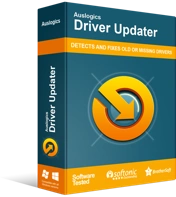
DriverUpdaterでPCの問題を解決する
不安定なPCのパフォーマンスは、多くの場合、古いドライバーや破損したドライバーが原因で発生します。 Auslogics Driver Updaterはドライバーの問題を診断し、古いドライバーを一度にまたは一度に1つずつ更新して、PCをよりスムーズに実行できるようにします。
デバイスマネージャの使用
- Windowsキー+ Rを同時に押して、[実行]ダイアログボックスを起動します。
- [実行]ダイアログボックスが表示されたら、「devmgmt.msc」(引用符なし)と入力し、[OK]をクリックします。
- 次に、[ディスプレイアダプタ]カテゴリをクリックして、その内容を展開します。
- グラフィックカードを右クリックし、オプションから[ドライバの更新]を選択します。
メーカーのウェブサイトに行く
確かに、デバイスマネージャーはドライバーを更新するための便利なツールです。 ただし、更新を見逃す可能性があります。 そのため、製造元のWebサイトにアクセスして、最新のドライバーバージョンを見つけることになる可能性があります。 このオプションを選択するときは、特に注意する必要があります。 オペレーティングシステムおよびプロセッサと互換性のないドライバをダウンロードしてインストールすると、コンピュータが不安定になる可能性があります。 言うまでもなく、使用しているプロセッサの種類とOSのバージョンを確実に把握する必要があります。 このようにして、コンピューターに適切なドライバーをダウンロードできるようになります。

Auslogics DriverUpdaterを使用したプロセスの自動化
デバイスマネージャの信頼性について確信が持てません。 一方、ドライバーを手動で更新することは、時間とリスクを伴う可能性があります。 ありがたいことに、より良いオプションがあります。 Auslogics Driver Updaterを使用して、プロセスを自動化できます。 このソフトウェアプログラムをインストールした後、あなたがする必要があるのはボタンをクリックすることだけです。 Auslogics Driver Updaterは、プロセッサの種類とOSのバージョンを自動的に認識します。 さらに、コンピュータに適切なドライバをダウンロードしてインストールします。
Auslogics Driver Updaterの優れている点は、すべてのドライバーを一度に処理できることです。 デバイスマネージャを使用する場合は、すべてのデバイスをクリックして更新する必要があります。 一方、Auslogics Driver Updaterでは、ボタンを1回クリックするだけでプロセスを実行できます。 プロセスが完了すると、コンピューターの全体的なパフォーマンスが大幅に向上することに気付くでしょう。
解決策3:最新のDirectXをインストールする
エラーメッセージは、DirectXの問題を示しています。 そのため、最新のDirectXをインストールして、コンピューターがゲームをサポートできるようにすることをお勧めします。 使用しているDirectXのバージョンを知りたい場合は、以下の手順に従ってください。
- Windowsキー+ Rを押して、[実行]ダイアログボックスを開きます。
- [実行]ダイアログボックスで、「dxdiag」(引用符なし)と入力し、Enterキーを押します。
- [システム]タブに移動して、使用しているDirectXのバージョンを確認します。
- [表示]タブに移動して、機能レベルを確認することもできます。
- 注:DirectDrawアクセラレーション、Direct3Dアクセラレーション、およびAGPテクスチャアクセラレーション機能が有効になっているかどうかを確認することを忘れないでください。
一般に、オペレーティングシステムを更新すると、コンピューター上のDirectXも自動的にアップグレードされます。 ただし、Windows Vista、Windows 7、またはWindows XPを使用している場合は、更新パッケージをダウンロードしてインストールし、最新のDirectXバージョンを入手する必要があります。 さまざまなバージョンのWindowsにDirectXをインストールする方法の詳細については、Microsoftの公式Webサイトにアクセスしてください。
注:DirectXの機能レベルが最小要件を満たしていない場合は、グラフィックカードを交換する必要があります。 機能レベル10.0をサポートできるグラフィックカードをインストールする必要があります。
解決策4:オペレーティングシステムを更新する
ほとんどの場合、オペレーティングシステムを更新することでエラーを解決できます。 通常、Windows10は更新をバックグラウンドでダウンロードします。 ただし、更新が利用可能になり次第、手動でプロセスを開始できます。 手順は次のとおりです。
- キーボードのWindowsキー+ Iを押して、設定アプリを起動します。
- [更新とセキュリティ]をクリックします。
- 左側のペインのリストから[WindowsUpdate]を選択します。
- 次に、右側のペインに移動し、[更新の確認]をクリックします。
- ダウンロードプロセスが完了したら、PCを再起動してアップデートをインストールします。
エラーの修正に役立った解決策はどれですか?
以下のコメントであなたの答えを共有してください!
